ココナラでアイコンを依頼する流れ|実際のやりとりも紹介!安心して依頼しよう
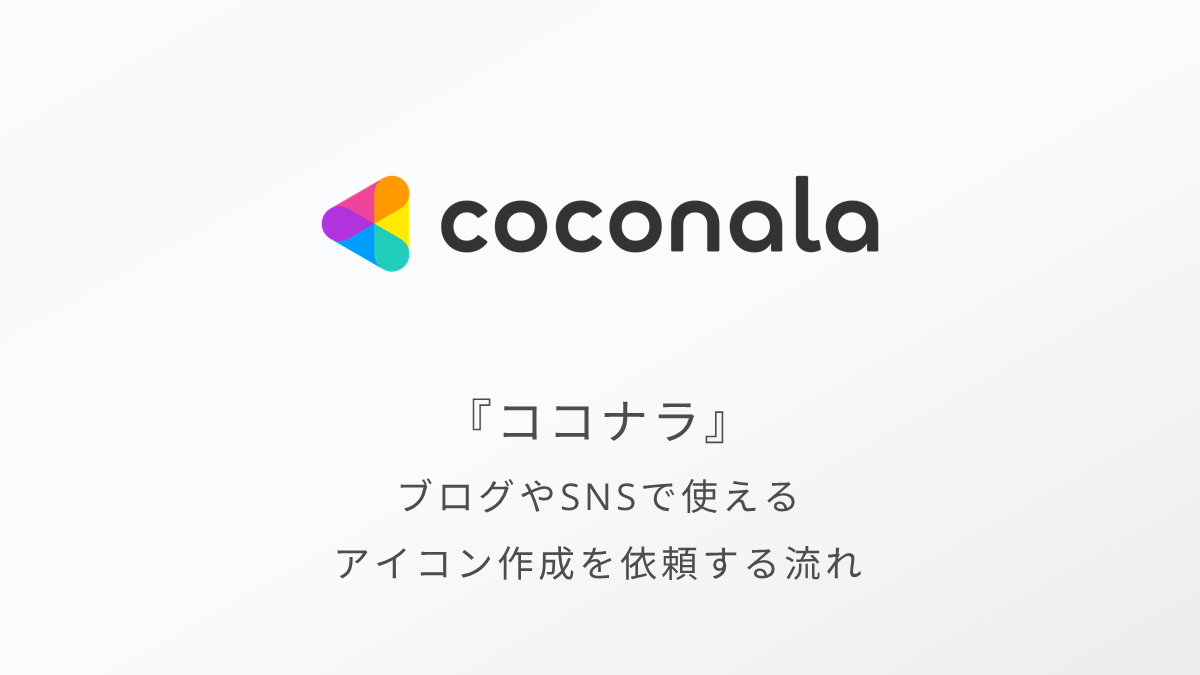
ココナラでブログやSNSで使用するアイコンの作成を依頼する流れを紹介します。
この記事の内容
- ココナラでアイコン制作を依頼する流れ
- ココナラのアイコンを依頼する時のポイント
ココナラでアイコンを依頼する流れ
- ココナラの無料会員登録
- 依頼したいイラストレーターさんを探す
- 見積依頼または購入の手続き
- イラストの詳細を相談
- 完成したイラストを確認して正式な納品!
※詳しくは「ココナラでアイコンを依頼するときの流れ」で解説
ココナラで依頼するときのポイント
- 自分のイメージと合った作画の出品者を選ぶ
- 商用利用やブログに使用可能か確認する
- 依頼したい表情やポーズの合計金額を確認する
- 事前にイメージを整理して出品者さんに伝える
- 実績から納期や評判を確認する
※詳しくは「ココナラのアイコン作成依頼で失敗しないポイント」で解説



ココナラを初めて利用する方でも安心して取引できるように流れを紹介します…!
ココナラでアイコンを依頼するときの流れ
ココナラでアイコン作成を依頼する場合、依頼から納品までは大きく以下の5つの流れで進みます。
- ココナラの無料会員登録
- 依頼したいイラストレーターさんを探す
- 見積依頼または購入の手続き
- イラストの詳細を相談
- 完成したイラストを確認して正式な納品!



僕がココナラでアイコンの依頼をするときは、だいたい4日~7日くらいが多いです…!
ここからは、上記の依頼から納品までの流れを、さらに細かく9ステップに分けて紹介していきます。
僕はしおりん。
![]()
![]()
公開できる範囲で実際のやりとり例も書いておくのでぜひ参考にしてください。
STEP1:ココナラの無料会員登録
ココナラを初めて利用する方はまずココナラに無料登録
![]()
![]()
以下の手順でココナラに登録できます。※スマホ画面で説明しますが、PCでも手順は同じです。
以下のボタンからココナラ公式サイトにアクセスできます。
\ 公式サイトはこちら! /
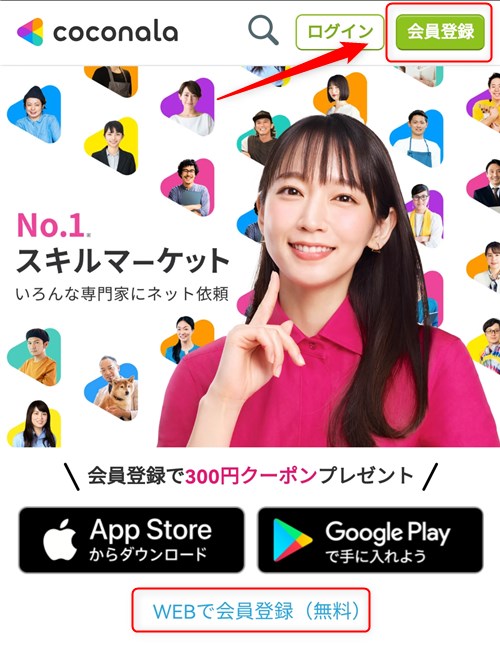
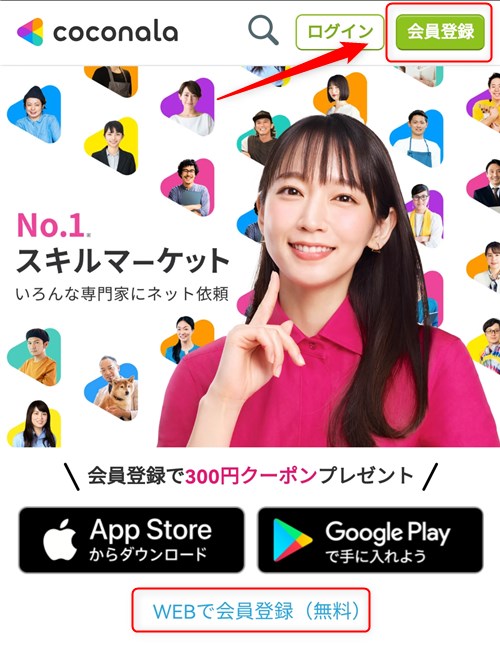
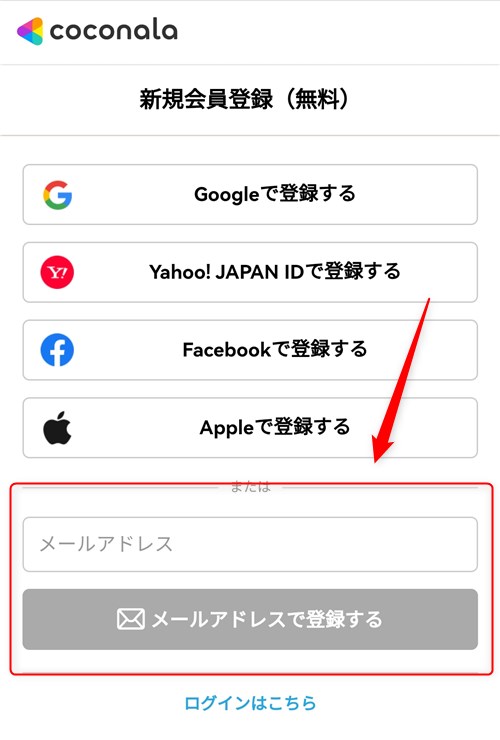
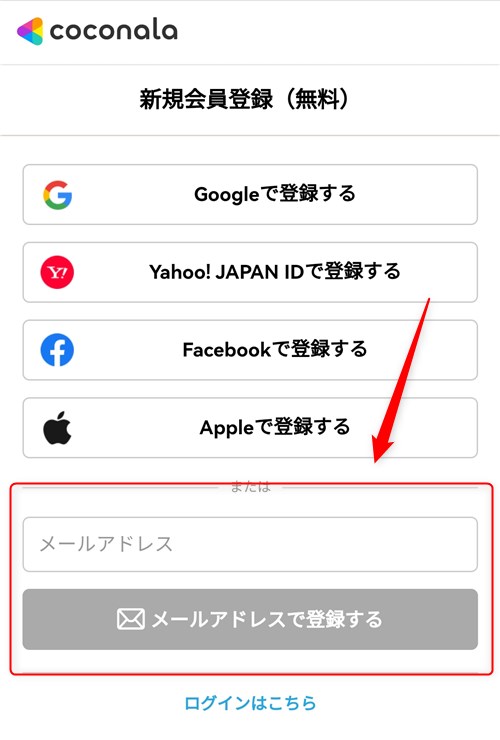
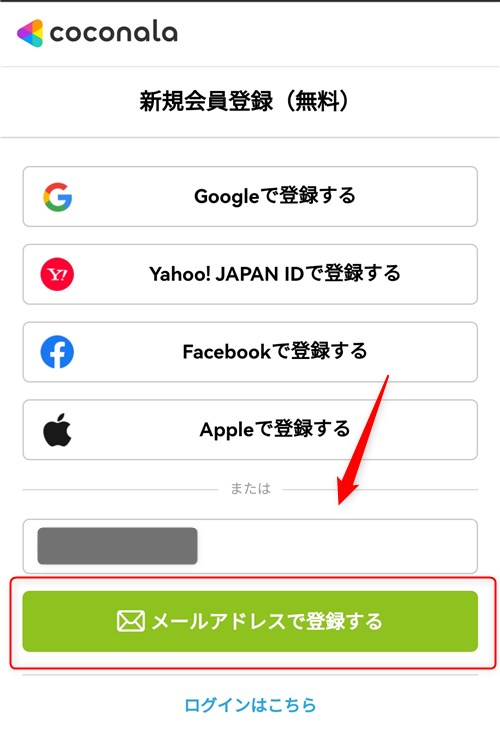
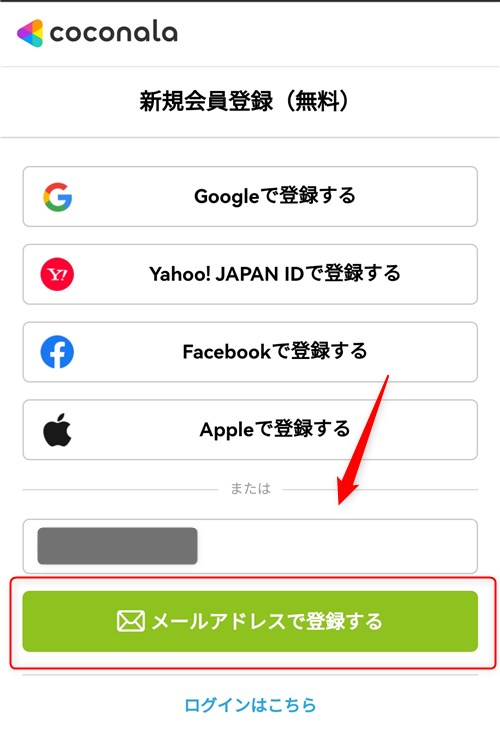
以下の項目を入力します。
- メールアドレス
- ユーザー名
- パスワード
- 生年月日
- 性別
- 都道府県
- 登録目的
- ユーザー名はココナラ上で表示される名前です。登録後に変更できます。
- 入力後、利用規約を確認し「利用規約に同意して登録」をタップしましょう。
上記の手順が完了すると仮登録が完了し、入力したアドレス宛にメールが送られてきます。
STEP2:ココナラで依頼したい出品者を選ぶ
ココナラの会員登録が終わったら、アイコン作成をお願いしたい出品者を選んでいきましょう。
お気に入りのイラストやイラストレーターさんは以下の流れで探すことができます。
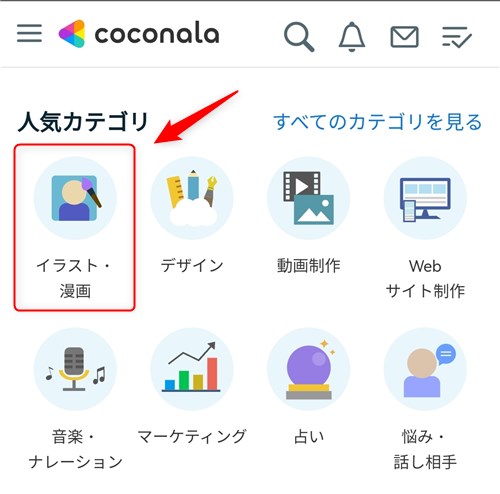
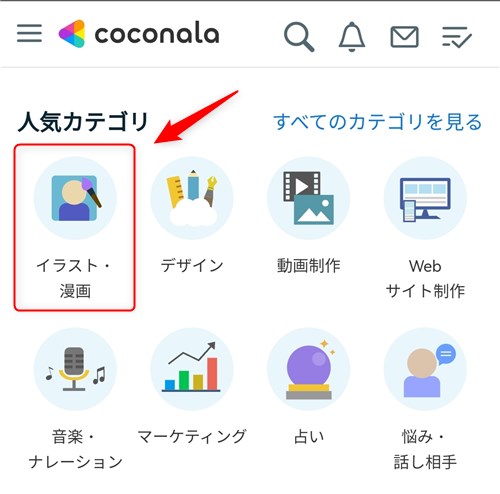
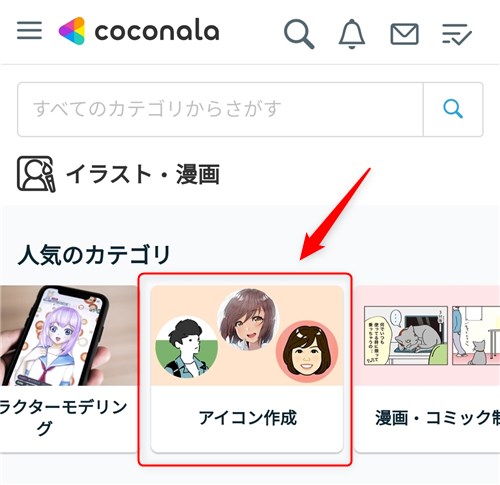
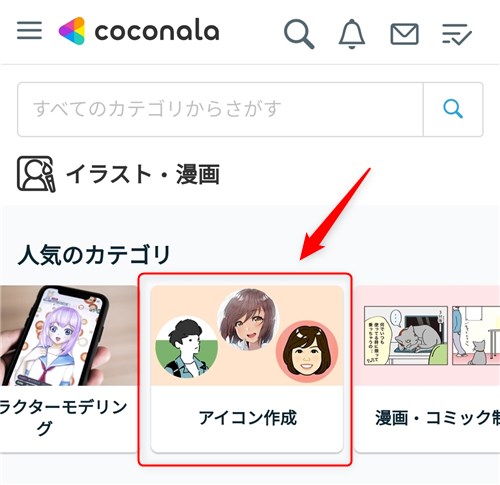
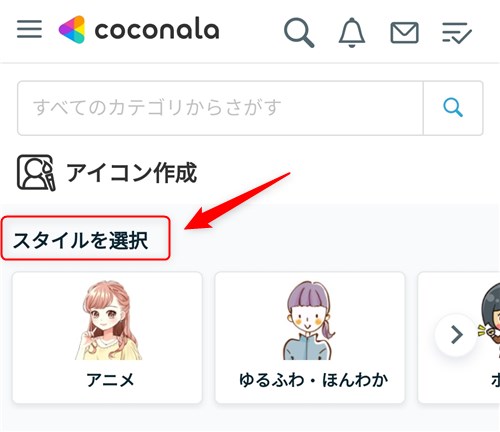
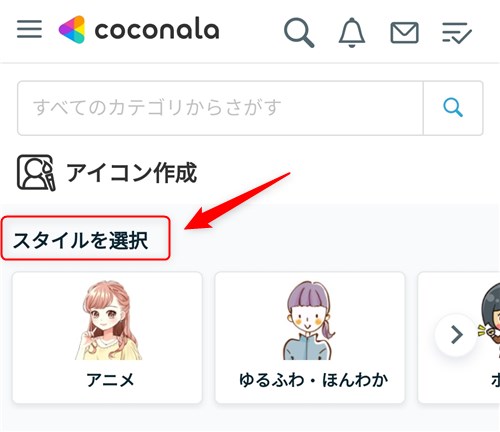
STEP3:出品者に見積りをお願いする
依頼したいイラストレーターさんが見つかったら、アイコン作成の相談をしてみましょう。
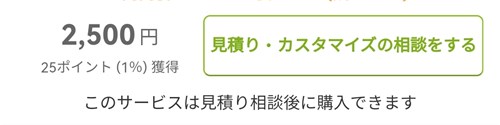
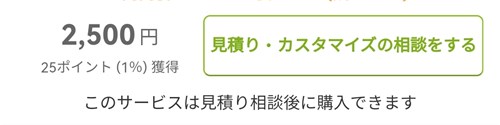
出品者さんによっては、「見積・カスタマイズの相談をする」ボタン以外に、「購入画面に進む」ボタンから事前の相談をせずサービスを購入できる場合があります。


ですが、アイコンの場合だと以下の様なオプションで想定より金額が高くなってしまう可能性もあります。
- 表情違い
-
+500円
- ポーズ違い
-
+1000円
- 商用利用
-
+1500円



最初に見積・カスタマイズの相談をしておく方が安心かなと思います…!
STEP4:必要項目を入力する
見積・カスタマイズの相談画面に進んだら、案内に沿って必要事項を入力していきます。
以下のような内容を入力します。
- 相談タイトル
- 枚数
- 商用利用/著作権譲渡の希望
- イラストを頼む目的
- 予算
- 提案期限
- 納品希望日
- 追加コメント



このタイミングでブログやSNSで使用することを伝えておくと良いかも…!
STEP5:出品者からの見積提案を確認し、購入する
依頼内容を送信したあと、イラストレーターさんから見積り提案の連絡が届くので内容を確認しましょう。
アイコンイラスト作成 計3点
基本料金3,000円+表情違いオプション+500円×2 =合計4,000円 となります。
ご検討のほどどうぞよろしくお願いいたします。
金額や枚数に間違いがなければ、「確認・購入する」ボタンをクリックして先に進みましょう。
その次にサービス内容の確認画面が表示されます。その画面内で「購入する」ボタンをクリックすると購入が完了します。
STEP6:出品者とアイコンの詳細を相談する
サービスを購入すると、イラストレーターさんから連絡が届きます。
作成するアイコンの希望を聞かれるはずなので、要望を伝えていきましょう。
ご購入ありがとうございます!詳しく希望をお聞かせください。
- こんなイラストが欲しいというイメージや参考写真
- 希望の色
- 背景(白、色付き、背景透過)
- 表情やポーズの希望
よろしくお願いします!
こちらこそよろしくお願いします。
- 20代くらいの男性がパソコンを持っているイラスト
- 髪の毛は茶色で、服はラフな感じ
- 背景透過希望
- 笑顔、泣き顔
ご確認のほどよろしくお願いいたします!
依頼内容のすり合わせが完了すると、イラストレーターさんが下書きを描きはじめてくれるはずです。
STEP7:ラフ(下書き)の確認をする
イラストの詳細が決まると、イラストレーターさんからラフが送られてきます。
僕が依頼した時にもらったラフの一部は以下の感じです。
※出品者さんに許可をもらって公開しています。


提示されたラフイラストでOKであればその旨回答しましょう。
もしそこで要望があれば伝えられますが、ラフの提案数もイラストレーターさんごとに決まっているので注意が必要です。
ラフの確認が完了したら、イラストアイコンの完成を待ちます。
STEP8:清書されたアイコンを確認する
ラフの確認が終わると、完成したイラストが送られてきます。
修正の希望があれば伝えましょう。
イラストレーターさんによって「1回」や「3回まで」など様々なので確認しておきましょう。
規定の回数以上の修正は有料の追加オプションの購入が必要になります。
僕が実際にラフの確認が完了したあとに描いてもらったイラストはこちら。
※出品者さんに許可をもらって公開しています。







修正回数が多くならないように、自分のイメージを最初に伝えておくことが大事ですね…!
STEP9:「正式な納品」を確認する
清書されたアイコンの確認が完了すると、イラストレーターさんから「正式な納品」連絡が届きます。
納品された内容を確認し了承したあと、出品者さんの評価を入力して取引が完了です。



丁寧に対応してくれた出品者さんにはしっかり感謝を伝えたいです…!
ここまでで、ココナラでアイコン作成を依頼する一連の流れは完了です。
僕の場合は、表情違いのアイコンも描いてもらったので以下の3種類が完成しました。






最後に、ココナラのアイコン作成を依頼する時の僕なりのポイントを紹介しておきます。
ココナラのアイコン作成依頼で失敗しないポイント
ココナラのアイコンの作成で、失敗しないポイントをご紹介します。



お互いに気持ちの良い取引ができるようにしっかりと確認したいです…!
アイコン作成で注意したいことを5つ紹介します。
- 自分のイメージと合った作画の出品者を選ぶ
- 商用利用やブログに使用可能か確認する
- 依頼したい表情やポーズの合計金額を確認する
- 事前にイメージを整理して出品者さんに伝える
- 実績から納期や評判を確認する
自分のイメージと合った作画の出品者を選ぶ
自分が想像するイメージにあったイラストを描いている出品者さんに依頼しましょう。
ブロガーさんであれば、自分のブログに合う作画かどうかも意識した方が良いと思います。



しっかりイラストレーターさんのポートフォリオを確認してから依頼しないと…!
それから、サイト全体の発信内容に合わせたアイコンを準備することも、サイト内の情報の信頼性をアップする効果も期待できるのでおすすめです。
- ペットの情報を扱うサイト 動物を抱っこしているアイコン
- 子育てについてのブログ 親子のアイコン
- お仕事関係のブログ そのお仕事に合わせた制服、服装のアイコン
商用利用やブログに使用可能か確認する
イラストレーターさんの中では、商用利用NGや、商用利用は有料という方もいます。
アイコンを使ったグッズ販売が該当する方や、アフィリエイトブログでの使用も該当する方もいます。
ブログでの使用、SNSでの使用予定であることは事前に出品者さんに伝えておくのが無難です。



事前にしっかり確認しておかないと…!
依頼したい表情やポーズの合計金額を確認する
イラストレーターさんのサービス内容ページで、自分が依頼したいイラストの合計金額を確認しておきましょう。
依頼内容によっては以下のように追加料金が必要になるケースがあります。
- 基本料金
-
3000円
- 表情違い
-
+500円
- ポーズ違い
-
+1000円
- 表情&ポーズ違い
-
+1500円



想定以上の金額にならないためにも依頼内容と合計金額は整理しておこう…!
事前にイメージを整理して出品者さんに伝える
イラストレーターさんによって、「無料修正回数」が決まっています。
送られてきたイラストに対して、無料で修正をお願いできる回数のことです。
自分が考えているイメージを最初に伝えておかないと、無料修正回数をオーバーして有料になってしまう可能性もあります。



表情やポーズの希望は事前に考えて整理しておくと良いかな…!
出品者さんの実績から納期や評判を確認する
ココナラでは、イラストレーターさんのサービスページから予定納期や実績が確認できます。
自分が納品してもらいたい時期と合わせて確認しましょう。
希望納期がある方は、事前に「何日までに納品できますか?」と出品者さんに相談してみるのもいいと思います。
それら、出品者さんが納期を守ってくれるか、対応が丁寧かなども気になると思います。
そんな時は、サービスページ内で過去の依頼者さんからの評価や感想が見れるので確認してみてください。



お互い良い気持ちで取り引きできる出品者さんを選びたいな…!
ココナラでアイコンを依頼する流れまとめ
ココナラでアイコンの作成を依頼して完成するまでの流れを紹介しました。
ココナラでアイコンを依頼する流れ
- ココナラの無料会員登録
- 依頼したいイラストレーターさんを探す
- 見積依頼または購入の手続き
- イラストの詳細を相談
- 完成したイラストを確認して正式な納品!
※詳しくは「ココナラでアイコンを依頼するときの流れ」で解説
ココナラで依頼するときのポイント
- 自分のイメージと合った作画の出品者を選ぶ
- 商用利用やブログに使用可能か確認する
- 依頼したい表情やポーズの合計金額を確認する
- 事前にイメージを整理して出品者さんに伝える
- 実績から納期や評判を確認する
※詳しくは「ココナラのアイコン作成依頼で失敗しないポイント」で解説
ブログ用のオリジナルアイコンにはメリットがたくさんあります。
自分の理想のアイコンを描いてもらえるように記事で紹介した内容を確認しながら依頼してみてください。
ブログ用のアイコンが完成したら、ブログ内でしっかり表示設定をしておきましょう。
当サイトWebNote+イチオシのWordPressテーマ「SWELL」でアイコンを設定する方法は以下の記事で紹介しています。
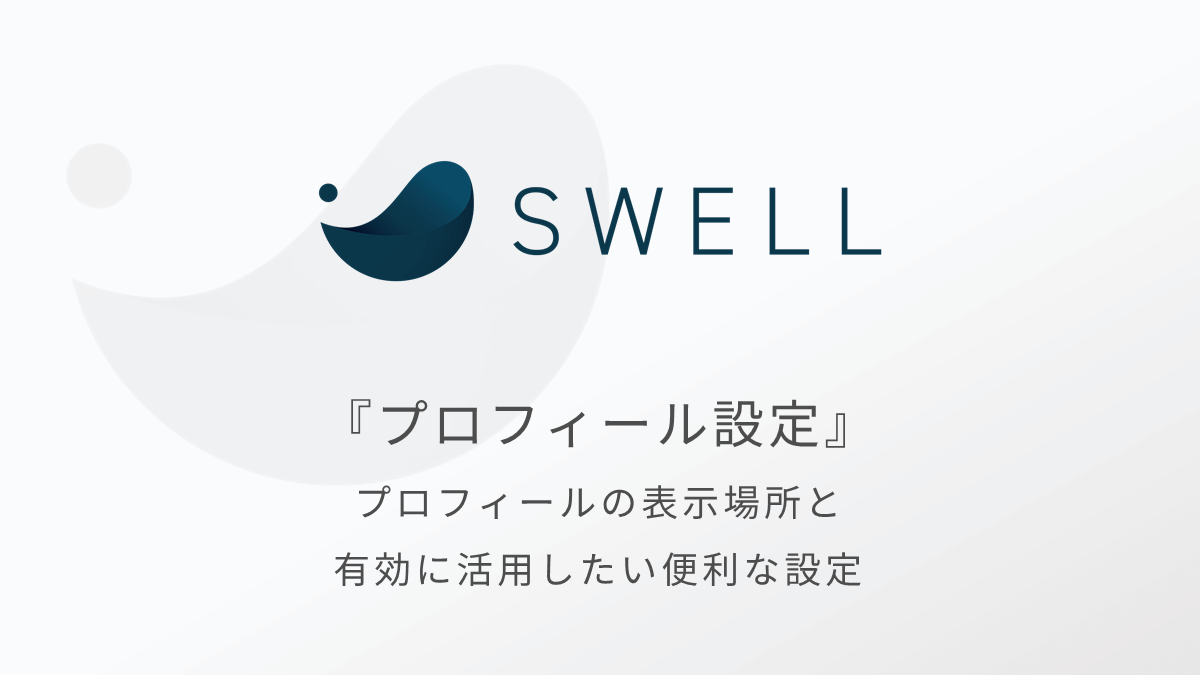
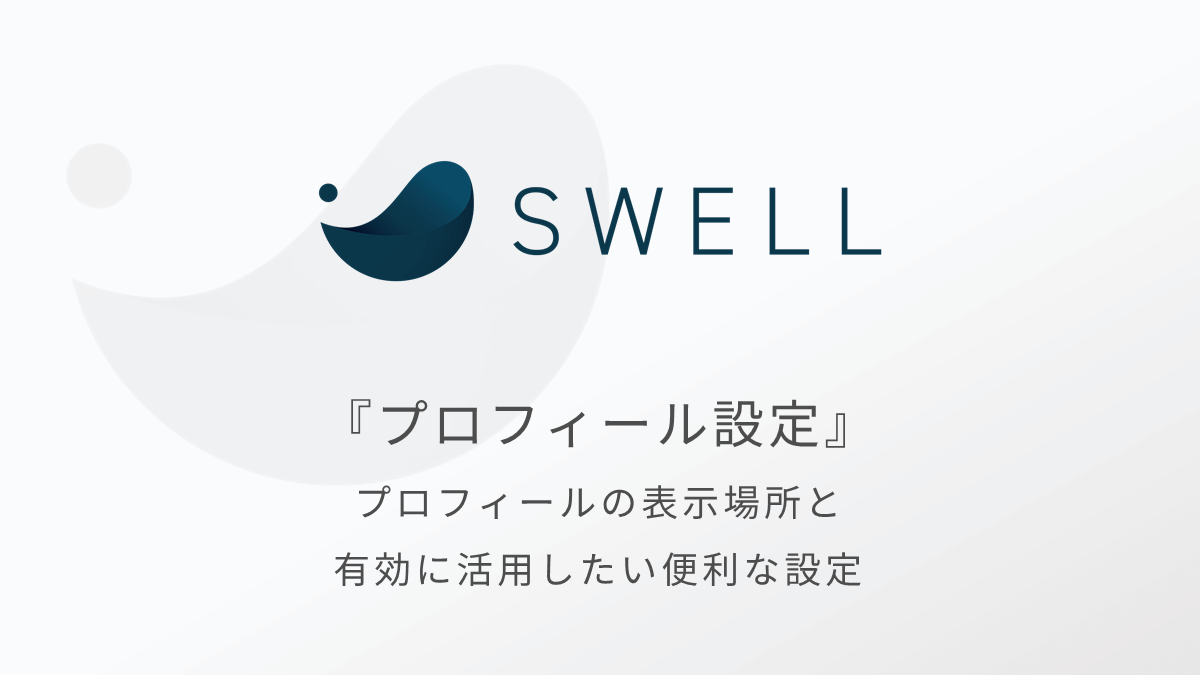
自分だけのオリジナルアイコンを使ってブログを運営するとより楽しくなります。
ぜひ自分だけのアイコンをココナラで依頼してみてください。
最後まで読んでいただきありがとうございました。
ココナラのイラスト
![]()
![]()





